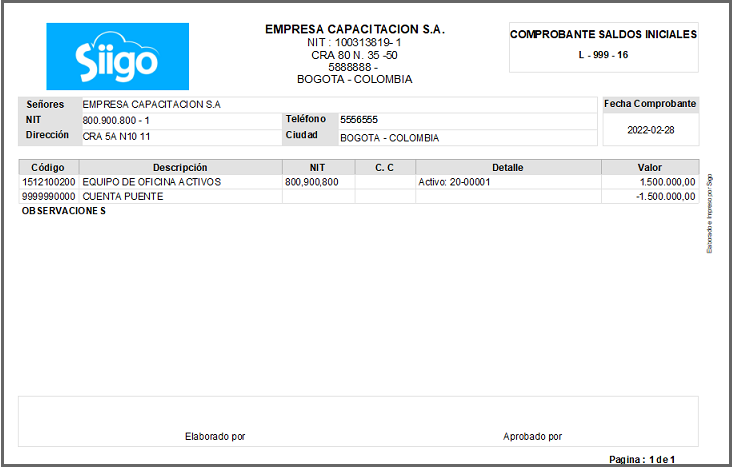Los saldos iniciales corresponden a la información del balance general a partir del cual se comienza a incluir el movimiento diario.
Para la inclusión de saldos iniciales requieres los siguientes requisitos:
- Fecha de saldos iniciales: fecha de corte con la cual vas a ingresar el saldo inicial. Esta fecha fue incluida en el momento de la instalación de la respectiva empresa.
- Documento: es necesario definir un documento tipo L, el cual se codifica con el número 999 y se denomina saldos iniciales.
- Cuenta Puente: Verifica que la cuenta puente ya esté creada, la 999999, esta cuenta contablemente no existe, en Siigo se utiliza temporalmente para los saldos iniciales y se recomienda no volver a utilizar.
- Otros parámetros: Se requiere que se encuentren creados los grupos de activos fijos y cada uno de los activos que maneja la empresa, también centros de costos, terceros, entre otros.
Importante: con la instalación de la empresa, marcando la opción, trae parámetros por defecto, el sistema crea el documento L – 999, saldos iniciales.
Para comenzar con el ingreso de los saldos iniciales de activos fijos, vas por el módulo de Documentos la opción N. Otros.
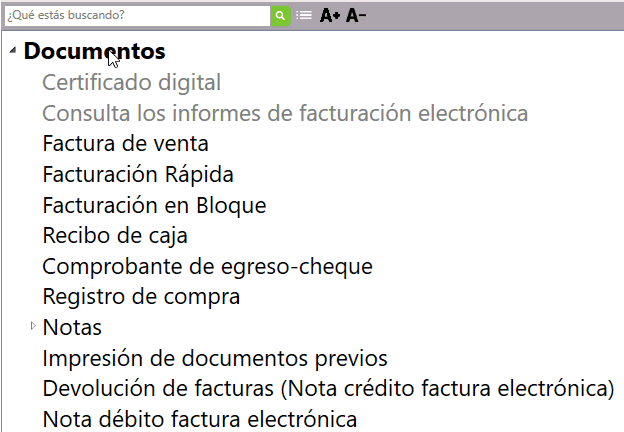
Escoge el documento tipo L 999 Saldos Iniciales.
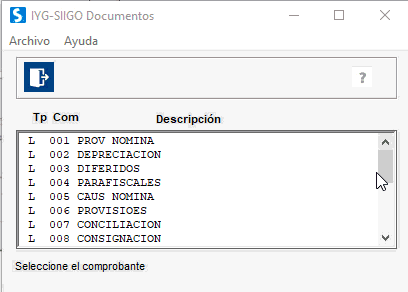
Te muestra la pantalla donde se digitarán los siguientes datos:
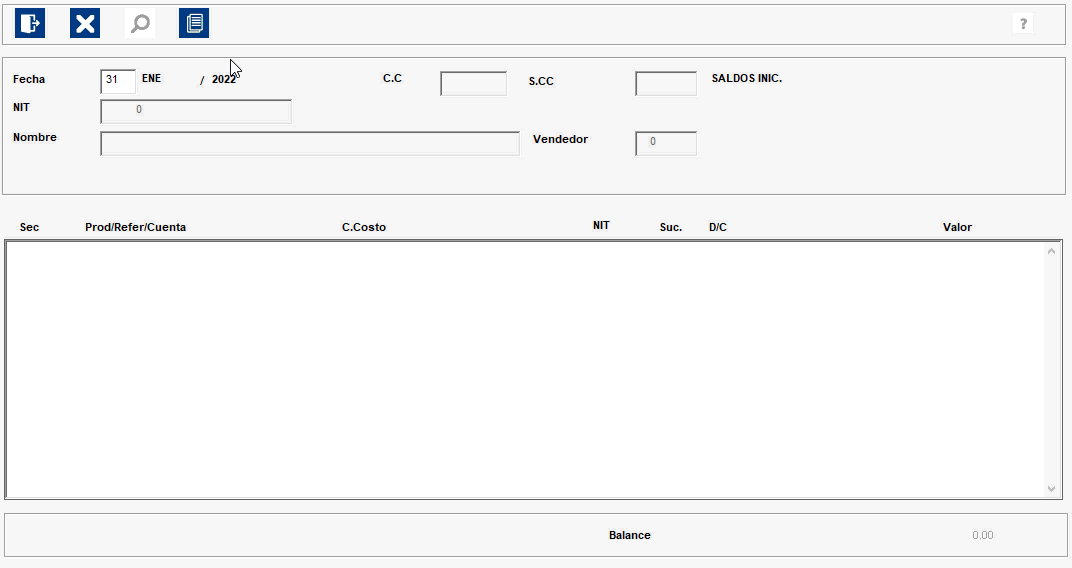
- Fecha: fecha de elaboración de documento
- Centro de Costos: es necesario tener uno creado, por lo menos el centro de costos principal.
- Nit del Tercero: corresponde al Nit de la empresa, que está previamente creado, o lo puedes crear desde allí o buscar con la tecla F2 o con el ícono
 .
. - Vendedor: el sistema te trae en forma automática el asociado en el catálogo de terceros o lo puedes agregar.
- Transacciones: en la pantalla de transacciones ingresas el registro contable, que se puede ingresar por referencia, esta se puede cambiar con tecla F7 hasta llegar a cuenta si se conoce se digita o se puede buscar utilizando la tecla F2 por nombre o F3 por código.
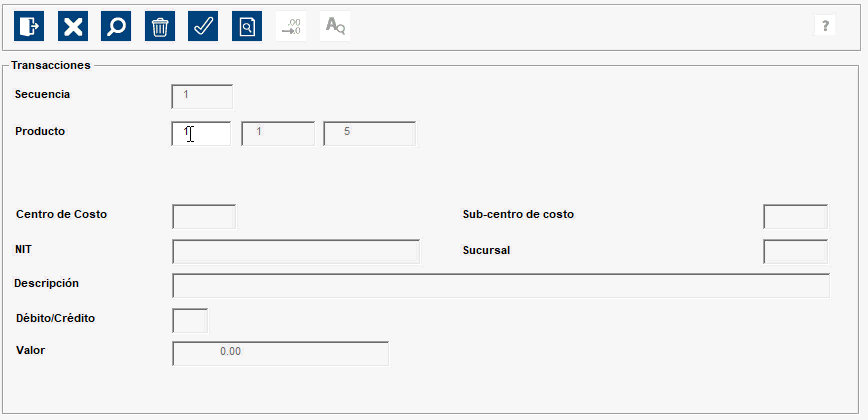
Al dar el código de la cuenta contable del activo se habilita la ventana de datos generales que muestra para agregar el activo, y las opciones de colocar si es compra, o Adición/Mejora, para el caso de saldos iniciales, marcas «compra.»
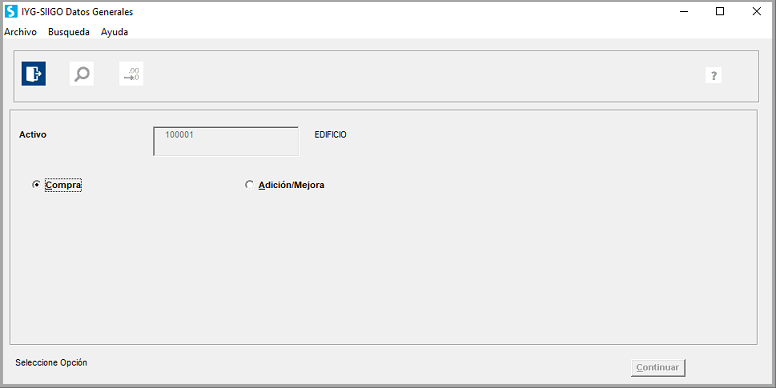
Después de diligenciar estos datos, se coloca el valor del activo que se ingresa.
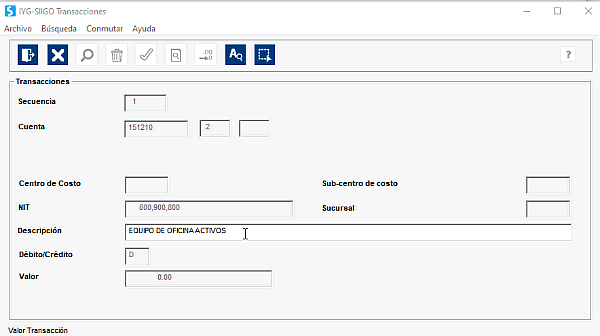
Al finalizar el ingreso de todos los Activos con su valor de compra o valor histórico, es necesario incluir igualmente los saldos iniciales de las cuentas de depreciación acumulada por Activo. En la última secuencia se agrega la cuenta puente 999999 para cerrar el documento, ya que Siigo no permite guardar comprobantes descuadrados.
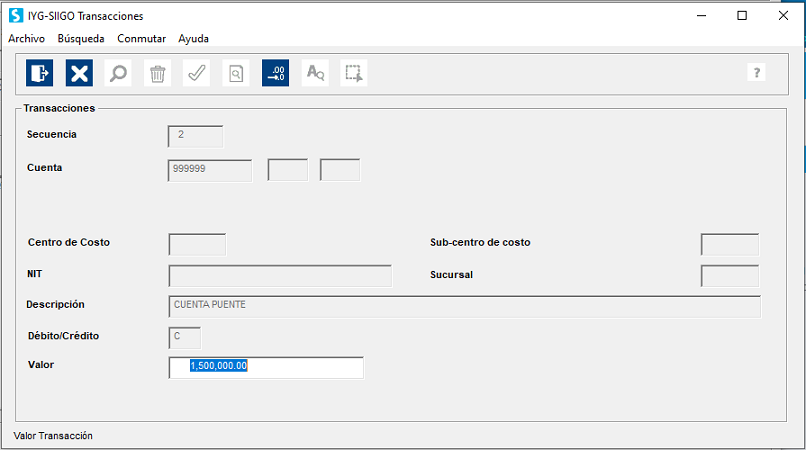
Una vez estén todas las secuencias, se procede a guardar el documento, es necesario grabar esta información, labor que se realizará con la tecla de función F1 o el ícono ![]() .
.
Por último, el sistema confirma si el documento se encuentra correcto, en caso de confirmar afirmativamente es posible realizar la contabilización del mismo.

Importante: el sistema traerá automáticamente el número de la nota de saldos iniciales si en la parametrización del documento se definió el campo “Numeración Automática”, en caso contrario el programa habilita el campo para digitar el número de consecutivo con el cual será grabado el documento en Siigo.
El documento puede ser enviado a vista preliminar, impresora o Excel.